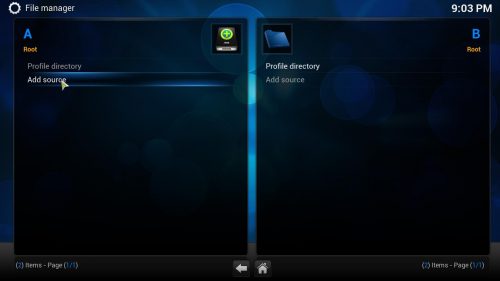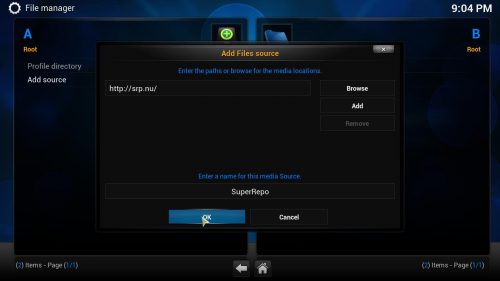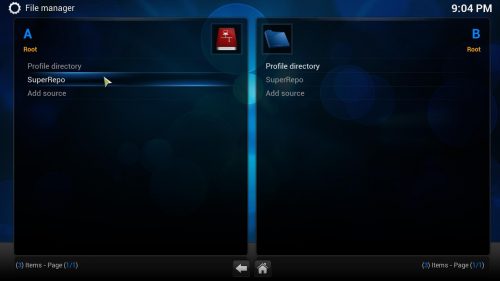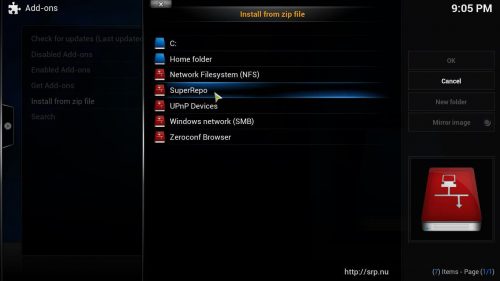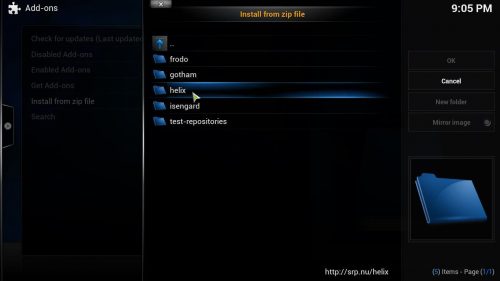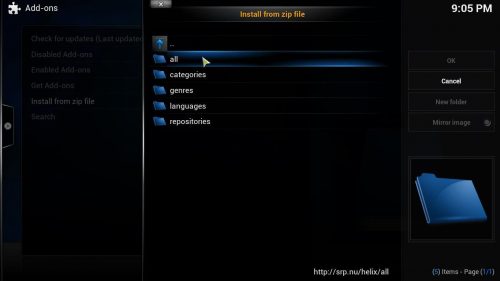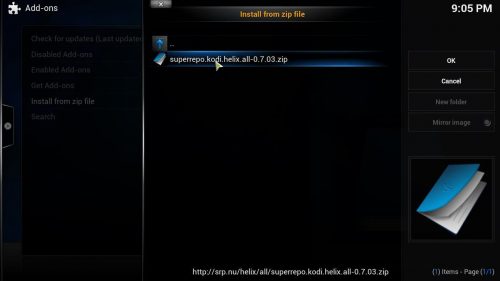Дополнения Kodi могут дать толчок вашему контенту и вашему медиацентру. Установка репозиториев и надстроек обеспечивает широкие возможности настройки Kodi, в дополнение к таким вещам, как скины для Kodi или пульты дистанционного управления для клавиатуры и мыши, репозитории являются одной из вещей, которые делают ваш опыт Kodi уникальным. Установив хранилище аддонов Kodi, такое как SuperRepo, вы можете получить доступ к контенту, к которому у вас обычно нет доступа. Например, много аддонов Kodi для детейнаходятся в дополнительных репозиториях, которые должны быть установлены до обнаружения и загрузки этих дополнений. Если вы считаете, что установка репозиториев является сложной, здесь мы предлагаем вам руководство, которое покажет вам, как установить SuperRepo на Kodi. Конечно, вы также можете применить шаги, описанные в этом руководстве, для установки других репозиториев, с небольшими изменениями.
Рекомендуемые сборки HTPC / Home Server:
- Лучший домашний кинотеатр PC Build 2017, чтобы сделать все это (Plex, Kodi, NAS, Gaming)
- Лучший Emby Server, сборка 2018 года – готовые и готовые варианты
- Средний бюджет 4K HTPC Build 2017 для Kodi, Plex и Gaming
- Дешевые 4K HTPC сборки для Kodi, OpenELEC и LibreELEC 2017
- Home Power Build 2017 для сетевого хранилища файлов и носителей
- Лучший HTPC для Kodi с 4K на средний бюджет 2017 (~ 400 $)
- Энергоэффективный бюджетный HTPC-NAS combo build 2016
Настройка СуперРепо по коду
Прежде чем вы сможете установить SuperRepo, вам нужно сначала добавить источник SuperRepo. На главном экране Kodi перейдите на System-> File Manager. Затем нажмите Add source, как показано на рисунке ниже.
Добавить источник SuperRepo
Продолжите настройку SuperRepo, выбрав источник в появившемся окне. Есть два текстовых поля: в верхнем поле вы можете указать местоположение медиафайла, а в нижнем – имя для него. Установите местоположение носителя в качестве источника SuperRepo http://srp.nu( SRP исходит от S uper R e P o). В нижнем поле добавьте имя источника вашей установки SuperRepo. Попробуйте набрать что-нибудь описательное, так как это пригодится, когда вы управляете несколькими источниками. Например, вы можете просто назвать его «SuperRepo». Заполненное окно добавления исходного кода SuperRepo должно выглядеть следующим образом. После того как вы заполните поля, нажмите OK, чтобы продолжить установку SuperRepo для Kodi.
Добавить источник SuperRepo
Как видите, теперь у вас успешно установлен источник SuperRepo. Нажмите на кнопку домой, чтобы вернуться в главное меню.
Чтобы продолжить установку SuperRepo, в главном меню необходимо перейти к System-> Settings-> Add-onsи нажать Install from zip file. Далее вам нужно нажать на источник, который вы добавили. В этом случае выберите SuperRepo из меню.
Вы увидите несколько папок. Я бы посоветовал выбрать тот, который назван в честь вашей версии Kodi. В моем случае это был «Хеликс».
А затем выберите папку с именем «Все».
Вы увидите .zipфайл. Этот .zipфайл позволит вам установить SuperRepo. Выберите его и нажмите «ОК».
Через несколько секунд вы увидите что-то вроде этого в правом нижнем углу экрана, показывая, что вы смогли успешно установить SuperRepo.
SuperRepo для Kodi Helix установлен
И это все! Вы должны иметь возможность получать дополнения из этого репозитория, если вы направляетесь к System-> Settings-> Add-ons-> Get Add-ons, а затем выбираете SuperRepo оттуда. Если вы хотите узнать больше об этом хранилище, вы можете проверить его официальный сайт. Мы надеемся, что это руководство поможет вам настроить HTPC Kodi по своему вкусу, имея доступ к новому контенту из одного из крупнейших репозиториев во всей сети. Идите вперед, установите SuperRepo и наслаждайтесь богатым контентом, который предлагает этот репозиторий.
Источник записи: https://www.smarthomebeginner.com